Cómo navegar de manera más segura con Windows 10 Sandbox
En un artículo anterior publicado en Newsmatic, te mostramos cómo solucionar un error de visualización en Windows 10 Sandbox. Microsoft agregó esta característica especial al sistema operativo en la actualización de mayo de 2019 de Microsoft Windows 10 (también conocida como Versión 1903). Con la solución alternativa para el error de visualización implementada, los usuarios ahora pueden acceder a Windows 10 Sandbox y a la máquina virtual simplificada que crea.

Para nuestros propósitos, asumimos que Windows 10 Sandbox ha sido habilitado a través del Panel de control de Windows 10. La máquina virtual simplificada creada por Windows 10 Sandbox se puede utilizar para probar aplicaciones sospechosas, enlaces y otros elementos cuestionables en relativo aislamiento de tu computadora principal y red. La máquina virtual de Sandbox se implementa con Microsoft Edge, lo que la hace perfecta para una navegación web más segura.
¿Cómo habilitar y utilizar Windows 10 Sandbox?
A diferencia de su plataforma compañera de máquina virtual más poderosa, Hyper-V, Windows 10 Sandbox se ejecuta más como una aplicación básica de Windows (Correo, Calendario, etc.). Como consecuencia, todo lo que tienes que hacer para crear una máquina virtual Sandbox es iniciar la aplicación, ya sea desde el Menú de inicio o buscando "sandbox de windows" en el cuadro de búsqueda del escritorio.
La primera vez que ejecutes la aplicación Sandbox, puede tardar unos minutos en implementarse por completo. Crear una máquina virtual desde cero lleva uno o dos minutos. En ese punto, la máquina virtual debe estar archivada y los futuros inicios de la aplicación deberían ser notablemente más rápidos. Windows 10 Sandbox debería verse similar a la Figura A.
Abre el Explorador de archivos en tu Windows 10 Sandbox y podrás ver que la máquina virtual es una versión básica y prístina de Windows 10, sin aplicaciones de terceros. Ten en cuenta, sin embargo, que a pesar de lo que muestra la Figura B, las aplicaciones típicas de Windows 10 (Correo, Calendario, Groove, etc.) no están disponibles dentro de la máquina virtual Sandbox. Hacer clic en esos elementos en el Menú de inicio no hará nada.
Microsoft Edge es la única aplicación instalada y, como muestra la Figura C, ese navegador web tiene acceso a Internet a través de una puerta de enlace virtual. Dependiendo del hardware que ejecute la máquina virtual Sandbox, la navegación web debería ser relativamente fluida. Ten en cuenta que estarás cargando significativamente cualquier hardware que tengas, por lo que no se recomienda ejecutar aplicaciones de producción dentro de Windows 10 Sandbox.
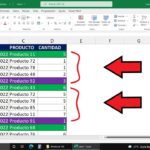 Cómo resaltar los valores principales en una hoja de Microsoft Excel
Cómo resaltar los valores principales en una hoja de Microsoft ExcelProtege tu red empresarial con Windows 10 Sandbox
En el entorno empresarial actual, el malware es una amenaza constante para la seguridad de las redes empresariales. Navegar despreocupadamente por sitios web con una computadora de producción, incluso si es parte legítima de tus tareas diarias, es pedir problemas. Hacer clic en un enlace secuestrado a lo que crees que es un sitio web válido encontrado en una búsqueda de Google puede causar estragos en tu empresa y costar miles, tal vez millones, de dólares.
Mientras la mayoría de las empresas implementan firewalls y otras protecciones, confinar tu navegación web dentro de una máquina virtual como Windows 10 Sandbox puede ofrecer otra capa de seguridad contra el malware y otros intentos maliciosos de vulnerar la seguridad de la red. El malware que inserta un caballo de Troya en Sandbox, por ejemplo, desaparecerá sin consecuencias una vez que salgas de la máquina virtual.
De la misma manera, utilizar Windows 10 Sandbox para navegar por Internet puede ayudar a anonimizar a los usuarios y sus actividades, lo cual es una consideración importante para muchos miembros de la comunidad de Newsmatic. Si bien tu proveedor de servicios de Internet puede tener un registro de tu historial de navegación, cerrar la máquina virtual Sandbox eliminará de forma efectiva ese historial de navegación de tu computadora, para siempre.
Debido a que Windows 10 Sandbox es relativamente fácil de usar, es una forma efectiva de explorar sitios web sin correr el riesgo de encontrar ocasionalmente software malicioso. En un entorno empresarial donde las redes empresariales están constantemente bajo ataque, cualquier ventaja debe ser bienvenida y aplicada. Eso es simplemente parte del costo de hacer negocios.
 Los mejores complementos y extensiones para mejorar tu experiencia de navegación en Microsoft Edge
Los mejores complementos y extensiones para mejorar tu experiencia de navegación en Microsoft EdgeEn Newsmatic nos especializamos en tecnología de vanguardia, contamos con los artículos mas novedosos sobre Software, allí encontraras muchos artículos similares a Cómo navegar de manera más segura con Windows 10 Sandbox , tenemos lo ultimo en tecnología 2023.

Artículos Relacionados